Windows Media Player acelera los vídeos
Windows Media Player tiene una función dedicada que le permite ajustar libremente la velocidad de reproducción de un video. Esta publicación te lo dirá cómo acelerar vídeos en Windows Media Player paso a paso.
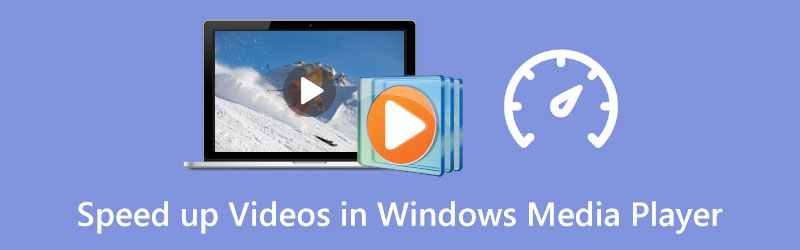
- LISTA DE GUÍAS
- Parte 1. Acelerar videos en Windows Media Player
- Parte 2. Acelerar un video en Windows 10/11 usando fotos
- Parte 3. Forma profesional de acelerar o ralentizar vídeos
- Parte 4. Preguntas frecuentes sobre la aceleración del Reproductor de Windows Media
Parte 1. Cómo acelerar tus videos en Windows Media Player
Windows Media Player está preinstalado en cualquier dispositivo Windows para ayudarle a ver archivos de vídeo y audio. Mientras ve videos o escucha un archivo de música en Windows Media Player, también puede usarlo para cambiar la velocidad de reproducción según sus requisitos. Ahora puedes seguir los pasos a continuación para acelerar los videos en Windows Media Player con facilidad.
Abra Windows Media Player y agregue su archivo de video para reproducirlo.
Haga clic derecho en la ventana de reproducción y elija el Mejora opción. Desde su menú desplegable, vaya al Configuración de velocidad de reproducción.
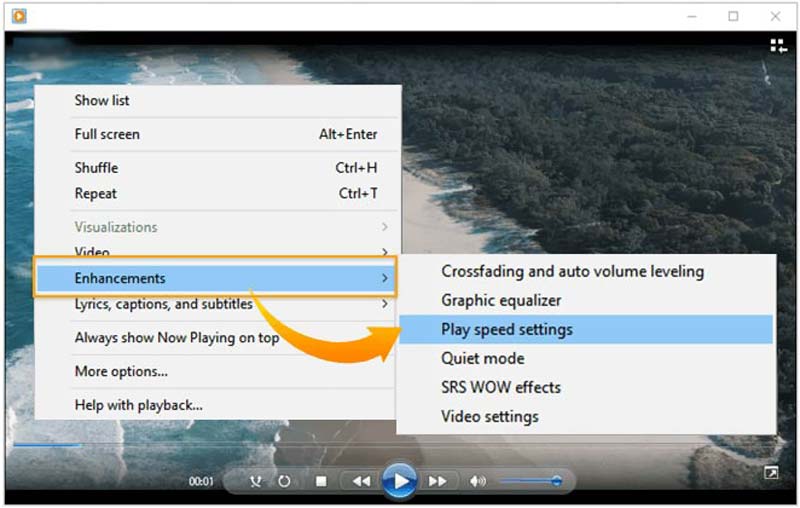
Aparecerá una ventana emergente de configuración de velocidad de reproducción en la pantalla. Aquí puedes arrastrar y mover el control deslizante hacia la derecha para acelerar tu video. Para ralentizar sus videos en Windows Media Player, puede optar por arrastrar el control deslizante de velocidad hacia la izquierda.
Parte 2. Cómo acelerar un vídeo en Windows 10/11 usando la aplicación Fotos
Como usuario de Windows 10 o Windows 11, puede confiar en el software integrado Fotos aplicación para cambiar fácilmente la velocidad de reproducción de tus videos y audio.
Busque la aplicación Fotos en su computadora con Windows y ábrala. Puede hacer clic en el icono de Windows en la esquina inferior izquierda y luego buscar Fotos para localizarlo rápidamente.
Clickea en el Nuevo video y luego seleccione la pestaña Nuevo proyecto de vídeo opción de su menú desplegable.
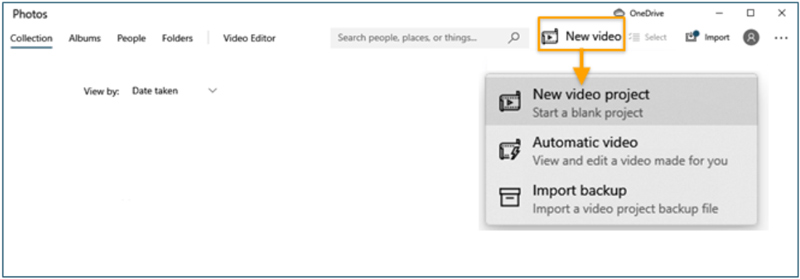
Importe el video cuyo video desea cambiar su velocidad de reproducción haciendo clic en Agregar y luego arrástrelo al guión gráfico. Después de eso, puedes hacer clic en el Velocidad en la barra de herramientas para ajustar la velocidad de su video. Aquí puedes arrastrar la diapositiva hacia la derecha para acelerar un video.
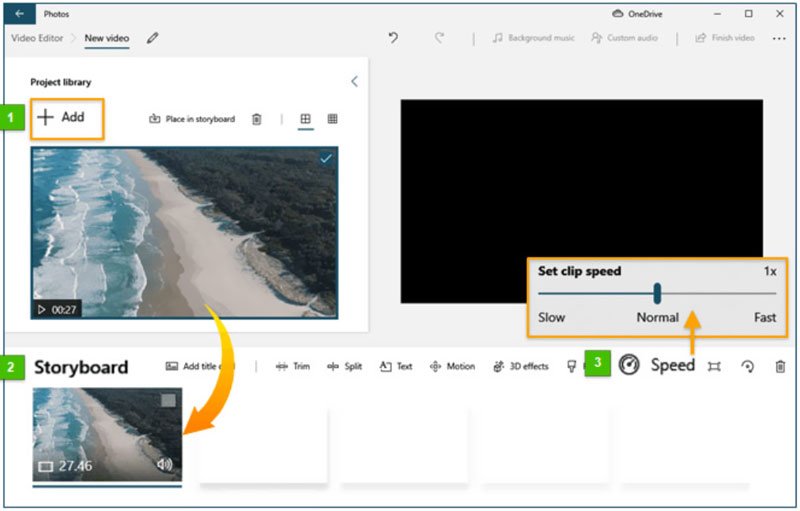
Parte 3. Forma profesional de acelerar o ralentizar un vídeo
Para acelerar o ralentizar fácilmente un vídeo, también puedes recurrir a algunos editores de vídeo profesionales. Por lo tanto, recomendamos sinceramente Convertidor de vídeo definitivo para que pueda cambiar la velocidad de reproducción de video según sus necesidades. Tiene un dedicado Controlador de velocidad de vídeo herramienta para aumentar o disminuir fácilmente la velocidad de reproducción de tus videos.
Descarga gratis y abre este Video Converter Ultimate en tu computadora. Puedes usarlo para acelerar o vídeos de ralentizar tanto en PC con Windows 11/10/8/7 como en Mac. Cuando lo ingreses, puedes hacer clic en el Caja de herramientas pestaña y luego iniciar Controlador de velocidad de vídeo.

Clickea en el + en la ventana emergente Controlador de velocidad de video para buscar e importar su archivo de video. Este controlador de velocidad de video admite videos 8K/5K/4K, 1080p/720p HD y SD comunes en varios formatos como MP4, AVI, FLV, MOV, MKV, WMV, M4V y más.
Tan pronto como se cargue su archivo de video, un reproductor multimedia integrado lo reproducirá automáticamente. Tiene diez opciones de velocidad para ajustar libremente la velocidad de reproducción del video. Cuando quieras acelerar un vídeo, puedes intentar seleccionar 1,25X, 1,5X, 2X, 4X u 8X.

Después de acelerar el video a una velocidad de reproducción adecuada, puede hacer clic en el Exportar para guardarlo en su computadora.

Parte 4. Preguntas frecuentes sobre la aceleración del Reproductor de Windows Media
¿Cómo acelerar una canción en Windows Media Player?
Cuando desee acelerar el audio en Windows Media Player, puede reproducirlo en WMP, hacer clic derecho en la ventana de reproducción y luego elegir Mejoras. Vaya a la configuración de velocidad de reproducción y luego mueva el control deslizante hacia la derecha para aumentar la velocidad de reproducción de su canción.
¿Puede VLC acelerar un vídeo?
Sí. Puede abrir su video en VLC Media Player, hacer clic en el menú superior de Reproducción y luego elegir Velocidad. En su menú desplegable, puede elegir Más rápido (bien) o Más rápido para acelerar un video.
¿Cómo aceleras un vídeo en tu Mac?
Puede utilizar su QuickTime Player para abrir y acelerar un vídeo en tu Mac. Mientras mira un video usando QuickTime, puede simplemente hacer clic en el botón de avance en los controles de reproducción para cambiar la velocidad en 2x, 5x, 10x, 30x y 60x. QuickTime le permite cambiar la velocidad de reproducción de video de 1,1x a 2x.
Conclusión
Este artículo cubre tres formas de acelerar o disminuir la velocidad de reproducción de sus videos. Puedes aprender a acelerar un vídeo en Windows Media Player. Además, puedes usar la aplicación Fotos incorporada o el Video Converter Ultimate recomendado para personalizar la velocidad del video.
¿Qué opinas de esta publicación? Haga clic para calificar esta publicación.
Excelente
Clasificación: 4.9 / 5 (basado en 314 votos)
Encuentre más soluciones
Cómo editar un vídeo en cámara lenta y reducir la velocidad de un vídeo Reduzca la velocidad de un vídeo en iPhone fácilmente [Consejo adicional] Aprenda cómo acelerar un video en Mac y iPhone usando iMovie Aprenda a hacer cámara lenta en iMovie y ralentice su vídeo Cómo cambiar la velocidad del video y ralentizar un video con TikTok Las 8 mejores aplicaciones de control de velocidad de video en computadoras de escritorio y en líneaArtículos relativos
- Editar video
- Aprenda a hacer cámara lenta en iMovie y ralentice su vídeo
- Aprenda cómo acelerar un video en Mac y iPhone usando iMovie
- Cómo acelerar un vídeo en iPhone y iPad con 3 métodos
- Guía detallada sobre cómo ralentizar un vídeo en Snapchat 2022
- Obtenga las 3 mejores aplicaciones para acelerar videos en diferentes dispositivos
- Cómo ralentizar un vídeo y hacer un vídeo en cámara lenta 2022
- Las mejores cámaras en cámara lenta y aplicaciones para hacer videos en cámara lenta
- 4 métodos que te permiten hacer videos 2 veces más rápido y fácilmente
- Breve reseña de los 5 mejores creadores de vídeos en cámara lenta
- Guía detallada para aprender a recortar vídeos en TikTok



